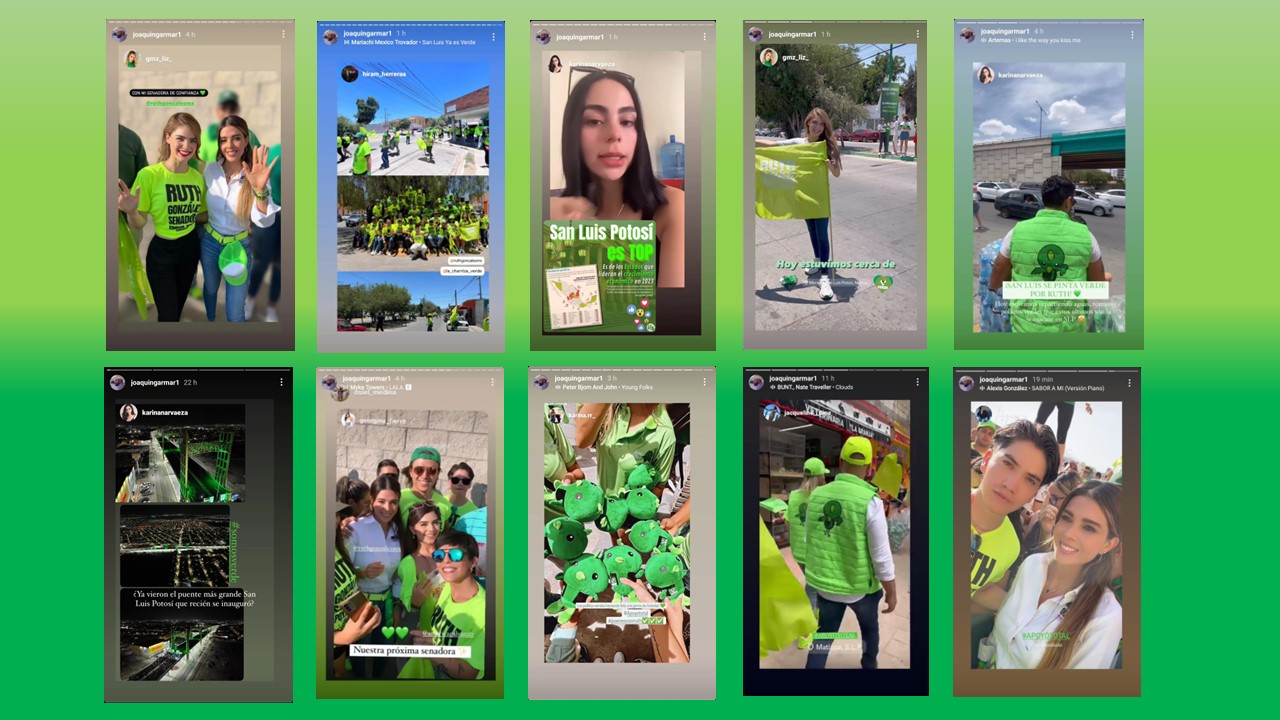¿Deberían las redes sociales mostrar en “autoplay videos” como los del momento en el que Vester Lee Flanagan mató a dos periodistas mientras estaban en directo en TV?
La pregunta ha generado intensos debates en las redes sociales luego de que Flanagan compartiera el video del momento en el que mató a sus excolegas Alison Parker, de 24 años y Adam Ward, de 27.
Una gran cantidad de usuarios de las redes se quejaron de que el autoplay no les dejó ninguna opción que mirar imágenes violentas que no hubieran escogido ver por voluntad propia.
“Me hubiera gustado no ver a los dos reporteros en el momento en que los mataron”, decía Elena Cresci, en Twitter.
“Los usuarios de social media tenían la opción de no ver imágenes violentas como éstas. Es un peligro que ahora el autoplay les haya quitado esta opción”, señalaba Neal Mann en su cuenta de twitter.
La buena noticia es que hay maneras de desactivarlo. BBC Mundo te lo explica.
Consume datos y batería
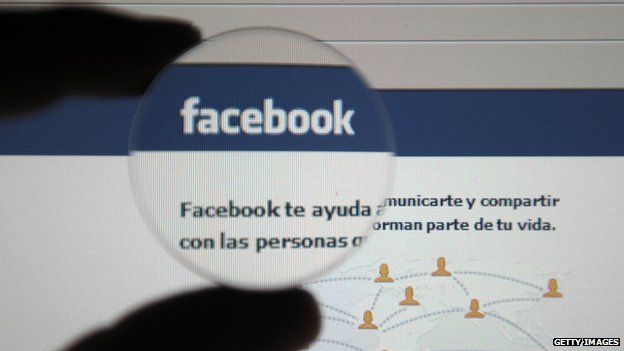 Image copyrightBBC World Service
Image copyrightBBC World ServiceEntre las desventajas de la reproducción automática, los analistas citan dos factores:
Por un lado, tu celular consume más datos. Si tienes un plan con un límite mensual esto puede suponer un problema si no utilizas una conexión Wifi.
Por otro, la autorreproducción de video consume más batería.
 Image copyrightGetty
Image copyrightGettyY si tu celular no es del último modelo, tener varios videos reproduciéndose a la vez en tu timeline podría ralentizar tu navegación.
Claro que algunos usuarios pueden agradecer la nueva funcionalidad: las páginas son visualmente más entretenidas, con todos esos videos y gifs exhibiendo sus mejores galas ante tus ojos.
Pero las críticas giran en torno a la imposición de ese ajuste, que por defecto viene activado.
Por suerte no es algo definitivo y aquí te contamos cómo desactivarlo, si eres de los que lo encuentra más irritante que atractivo.
Cómo desactivarlo en Facebook
La función del autoplay o autorreproducción funciona tanto en las aplicaciones para dispositivos móviles como a través de la web.
Los menús pueden variar un poco de unos dispositivos e idiomas a otros, pero en general debes seguir estos mismos pasos especificados para iPhone o iOS:
Ve a Configuración de la cuenta (haciendo clic en la pequeña flecha en la esquina superior derecha).
Selecciona Videos y después “Reproducción automática”.
Selecciona la opción que prefieres: escoge “Usar solo Wifi” si deseas mantener las autorreproducciones pero no quieres que consuman datos del celular.
Si quieres desactivarlas siempre selecciona “Nunca reproducir videos automáticamente” o “desactivar” en el caso de Android.
Tendrás que repetir este proceso en todos los dispositivos desde los que accedas a Facebook. Que lo desactives en Web no implica que se desactive en el celular.
Cómo desactivarlo en Twitter
La función de autoplay todavía no está actualizada en la web ni en los dispositivos Android.
 Image copyrightTHINKSTOCK
Image copyrightTHINKSTOCKLos menús pueden variar un poco de unos modelos e idiomas a otros, pero en general debes seguir estos mismos pasos especificados para iPhone o iOS:
Desde tu cuenta en Twitter haz clic en el ícono de ajustes, que parece una tuerca.
En el menú haz clic en “Configuración” y después en “Reproducción automática… (de videos)“.
Selecciona la opción que prefieres: si quieres que los videos se reproduzcan automáticamente pero sólo cuando tengas una conexión inalámbrica para ahorrar en el consumo de datos, selecciona “Usar solo Wifi“.
Si quieres desactivarla siempre selecciona “No reproducir videos automáticamente“.
BBC